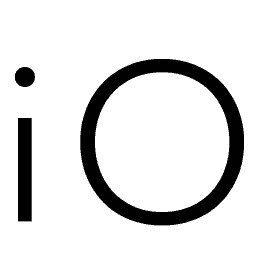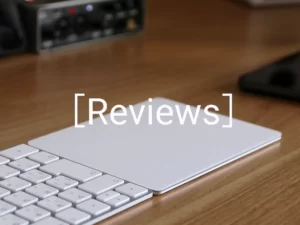究極の聖戦です。
皆さんこんにちは。
iOtaku管理人のRyota(@iOtaku_R|Twitter)です。
今回は、友人T氏に協力を依頼し、「実際に大学生活を送る上で、MacBookAirを使っていて感じたこと」を実際にヒアリング。
Windowsのsurface laptopを使って大学生活を送っている僕と、macOSのMacBookAirを使っているT氏とで、どういった点が便利で、どういった点が不便かを比較していこうと思います!

【更新情報】2022/03/11に、最新の情報に更新しました。

今回比較するモデル
僕の愛機・Microsoft Surface laptop(第一世代)

【SPEC・Corei5 RAM8GB SSD128GB】
パームレスト(文字を打つとき手首を置く、キーボードの手前の部分)がアルカンターラというイタリア製の素材で、手触りがめちゃくちゃ良いのがお気に入りです。またアルカンターラのメリットは、「寒い日に金属特有のヒヤッと感が一切ない」点ですね。
現在は新モデル、第3世代「Surface laptop 3」が発売されています。
友人T氏の愛機・Apple MacBookAir(2018)

【SPEC・Corei5 RAM8GB SSD128GB】
「いつまで見ていても見飽きない究極にミニマルな設計思想がたまらない」と、筆者が一般人である友人に熱弁すると人外を見る目でドン引きされました。
ですが友人T氏は「わかる」と返してくれるので、三段論法により彼も人外です(失礼)
現在は新モデル、「MacBookAir(M1)」が発売されています。
今回はデザイン・性能面でよく比較されることの多いこの二機種を内面・外面で比較し、レビューを行っていきたいと思います!
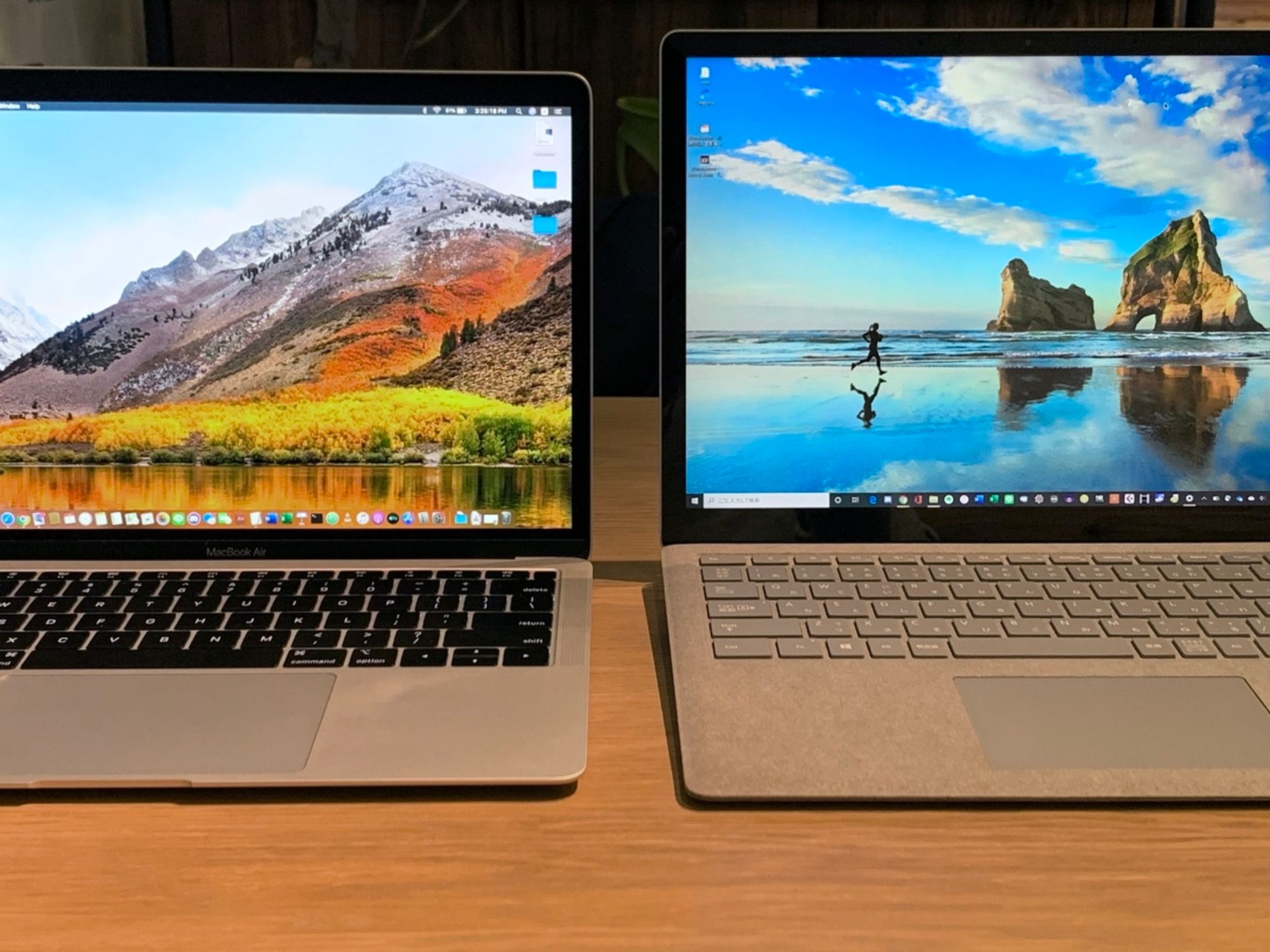
大学では主にどのように使用しているか
両者のプロフィール
筆者(Ryota)
・大学新2回生
・情報系の学部に通学
・大学で主に使うソフト👉Word
👉PowerPoint
👉Excel
👉Microsoft Teams
👉ZOOM
👉R studio(統計用ソフト)
👉Python(プログラミング用ソフト)
・個人的に使うソフト
👉AVIUTL(動画編集ソフト)
👉Cubase(音楽制作ソフト)
👉Audacity(音楽編集ソフト)
👉Canon Digital Photo Professional(写真編集ソフト)
大学では主に課題のレポートをWordで書いたり、あとは統計学の授業でエクセルや他のソフトを使うのがメインですね。
僕は家用にデスクトップPCの「iMac」を所有しているので、そちらで主に動画編集や音楽制作を行っています。どちらかというと重い作業や趣味使用ではiMacがメインで、ノートパソコンでの作業はサブ、手直し程度が主な用途です。
T氏
・大学新2回生
・外国語系の学部に進学
・大学で主に使うソフト
👉Word
👉PowerPoint
・個人的に使うソフト
👉Adobe Illustrator・Photoshop等
T氏も同じように、大学ではレポートやプレゼンテーションの作成が主ですね。
内面での比較
話をしていく中で、意見が一致したのは、
大学で要求される作業で、WindowsとMacではできることに大差は無い
ということでした。
Word画面比較
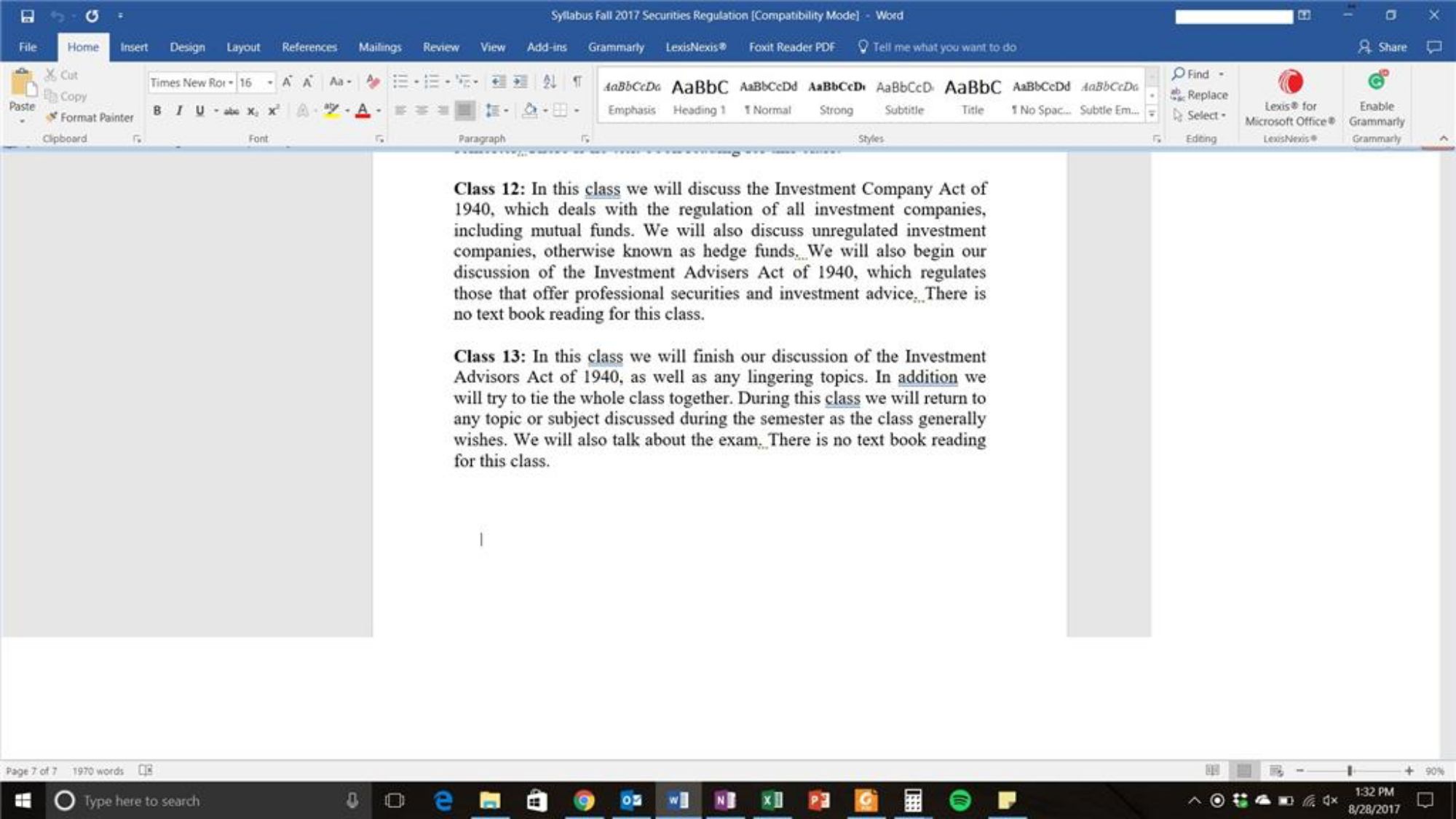
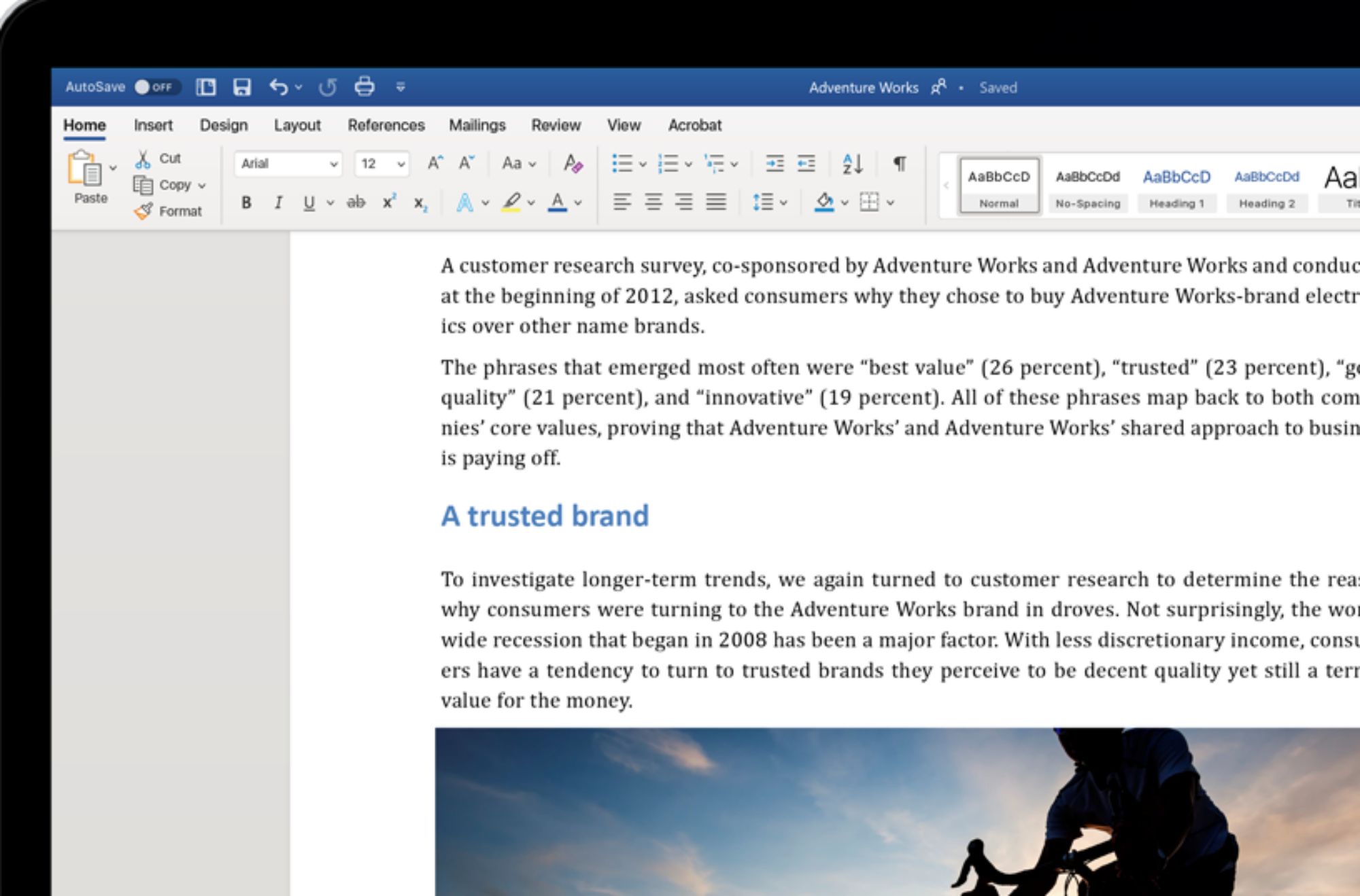
例えば、大学生が最も使っているであろうソフト、「Word」で比較しても、僕自身両者を操作して、「若干MacのWordの動作がもっさりしているな」と感じるものの、機能に関してはまったく不足なく利用できています。
ですので、学部から強く指示がある場合を除いて、どちらを選んでも大丈夫であると言えます。
Question・Macは使えないソフトが多いって本当?
Anser・今はMacユーザーも増え、対応ソフトも多いです!
昔はWindowsユーザーのシェアの方が多く、よってWindowsのみに対応しているソフトウェアも多かったです。例えば「筆まめ」や「AviUtl」などはmacOSにまだ対応していなかったりします。ですが近年はMacユーザーも増え、大抵のソフトはmacOSに対応しています!また奥の手として、「MacBookにWindowsをインストールして使う」という手段もApple公式でサポートされているので、万が一「Windowsでないとどうしてもダメ」な場合があっても安心です。
起動時間(立ち上げ速度)
また、起動時間も両者ともSSDを搭載しているので素早く、 細かい秒数差はありますが大差なしと結論。
お互いに「容量が足りなくてヤバイわ〜(切実)」と嘆き合っていたにもかかわらず、電源を入れてからすぐ作業に移れるのはHDD時代のPCと比べ大きなアドバンテージと言えるでしょう。
内面での比較の結論
ドロー (引き分け)
確かにプロユースであったり、専門的な作業を行う場合は両者にそれぞれ異なったメリットがあり、勝敗の結果は傾くと思いますが、「一般的な大学生が使用する」という前提で検討すると内面での差は大きく出ないのではないかと結論付けました。
ただし、WindowsのOSに慣れているという方は、surfaceだと違和感なくサクサクと使え、OSの違いから生まれる操作感の差に戸惑わなくてすむと思います。
外面での比較
では(筆者的に)肝心の外面での比較を行っていきます!
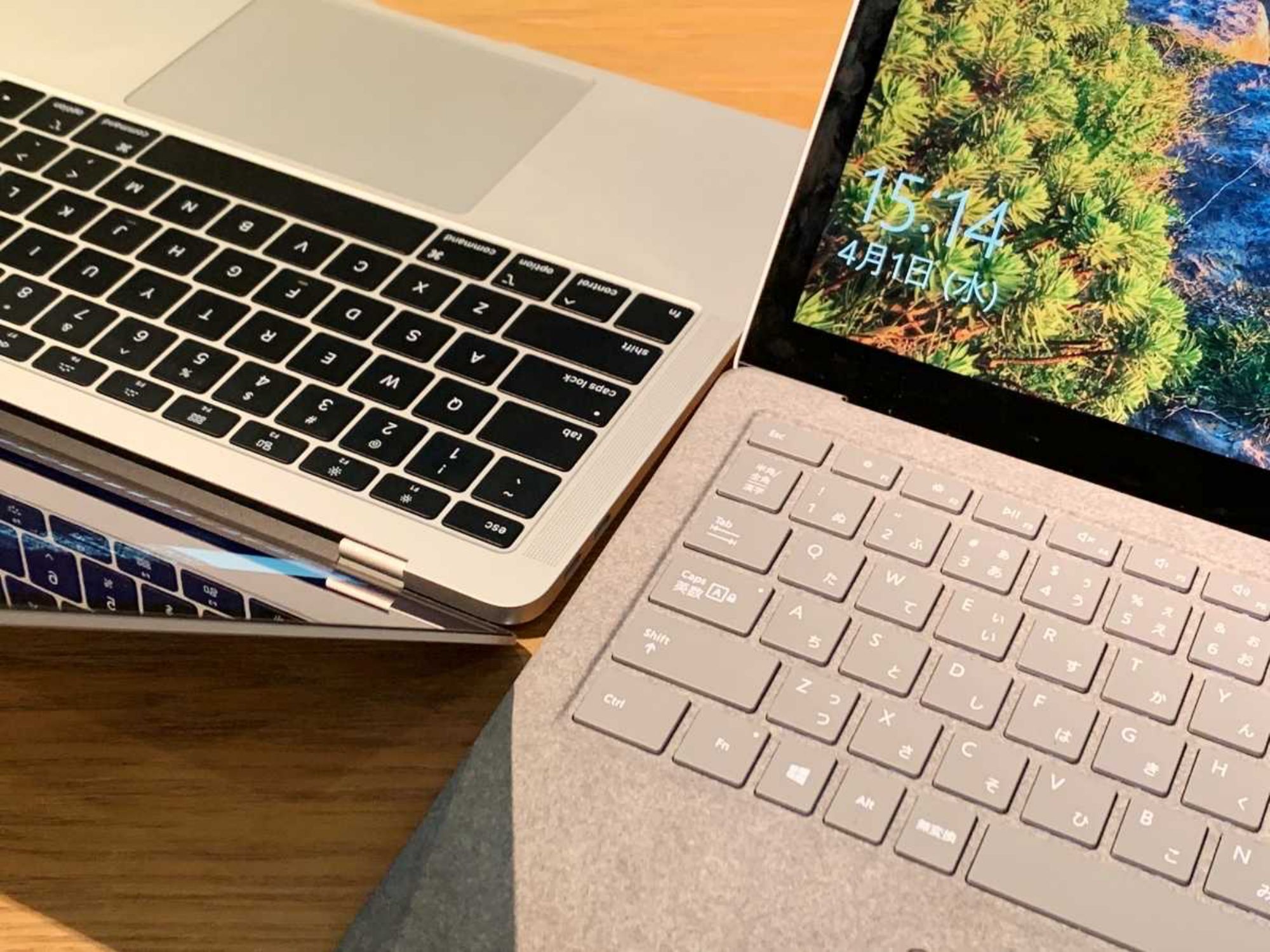
キーボードの比較
surfaceのキーボード

キートップ(表面)は指紋や油汚れが目立たないサラサラとした加工がなされており、長時間持ち歩いてタイピングしていていも見た目が綺麗なままで快適です。 キーピッチ(キー同士の間隔のこと)も19mmと理想的とされる感覚。素晴らしいです。
モバイルノートPCはその薄さと引き換えにキーボードの打ちやすさを犠牲にしていることが多いのですが、surfaceは全モデルでキーボードに力を入れている印象があり、好感が持てます。僕がsurfaceに最も惚れ込んだポイントはキーボードなので、激推しです。
MacBook Airのキーボード

近年のMacBook Airには「バタフライ式キーボード」という機構が採用されています。 封筒から取り出す伝説のプレゼンから、MacBookは「極限の薄さ」を追い求めてきました。その薄さを追究する上でAppleが出した結論がバタフライキーボードです。
一度打ってみれば実感できると思いますが、特有のパタパタとした感触です。好みは人によって分かれると思いますが、友人曰く、「慣れると軽い力でタイピングできるので疲れない」とのこと。 試しにMacBook Airを借りてブログの記事執筆をしてみると、独特のタッチ感で、文字を打つのが楽しかったです。MacBook Airから愛機のsurfaceに戻ると、「うわ結構沈む」と感じました。なのでそのキーの薄さは顕著と言えますね。
キーボード比較の結論
surfaceは人を選ばないソフトな打鍵感。
MacBookは慣れると快適。
ポート(入力端子の比較)
USBメモリや、プロジェクターに接続する際など、様々な入力端子を使う場面は多いです。そこでポートの比較も行います。
surfaceのポート

surfaceには通常のUSBポートがあるので、USBメモリーを直接さすことができるのが便利です。
現行のsurface laptop 3は、mini DisplayPortがUSB-typeC端子にバージョンアップされているので、充電から映像出力までより便利に使うことができるようになっています。

source・https://oshare-pc.com/blog/surface-laptop-3-usb-c
MacBook Airのポート

圧倒的にミニマルです、、、、
最新のUSBtype-C端子が二個のみ。充電もここからという徹底ぶり。反対側にはイヤフォンジャックがあります。
Ryota「正直大変じゃね?」
友人T「いつも変換アダプター持ち歩いてる」
Ryota「ヒエッ」
友人T「ただ大学の課題とか全部大学のクラウドに提出だから外部メモリはほぼ使わん」
Ryota「確かに俺大学で一回もUSB使ってないわ」
友人T「やば」
筆者の学部は情報系なので、クラウドでのデータのやり取りがメインです。
近年の大学生は大体そうなのではないでしょうか?
というわけで
ポート比較の結論
種類の多いsurfaceが有利。
ただし見た目は圧倒的にMac
なので、USBを常用するような方はsurfaceがオススメです。
独自機能の比較
両者に長所はたくさんあります。加えて家電オタクの僕達なので愛機のここすきポイントは無限に語れるのですが、それでは埒が明かないので今回は3つにポイントを絞ってご紹介します。
surfaceの独自機能
1・顔認証
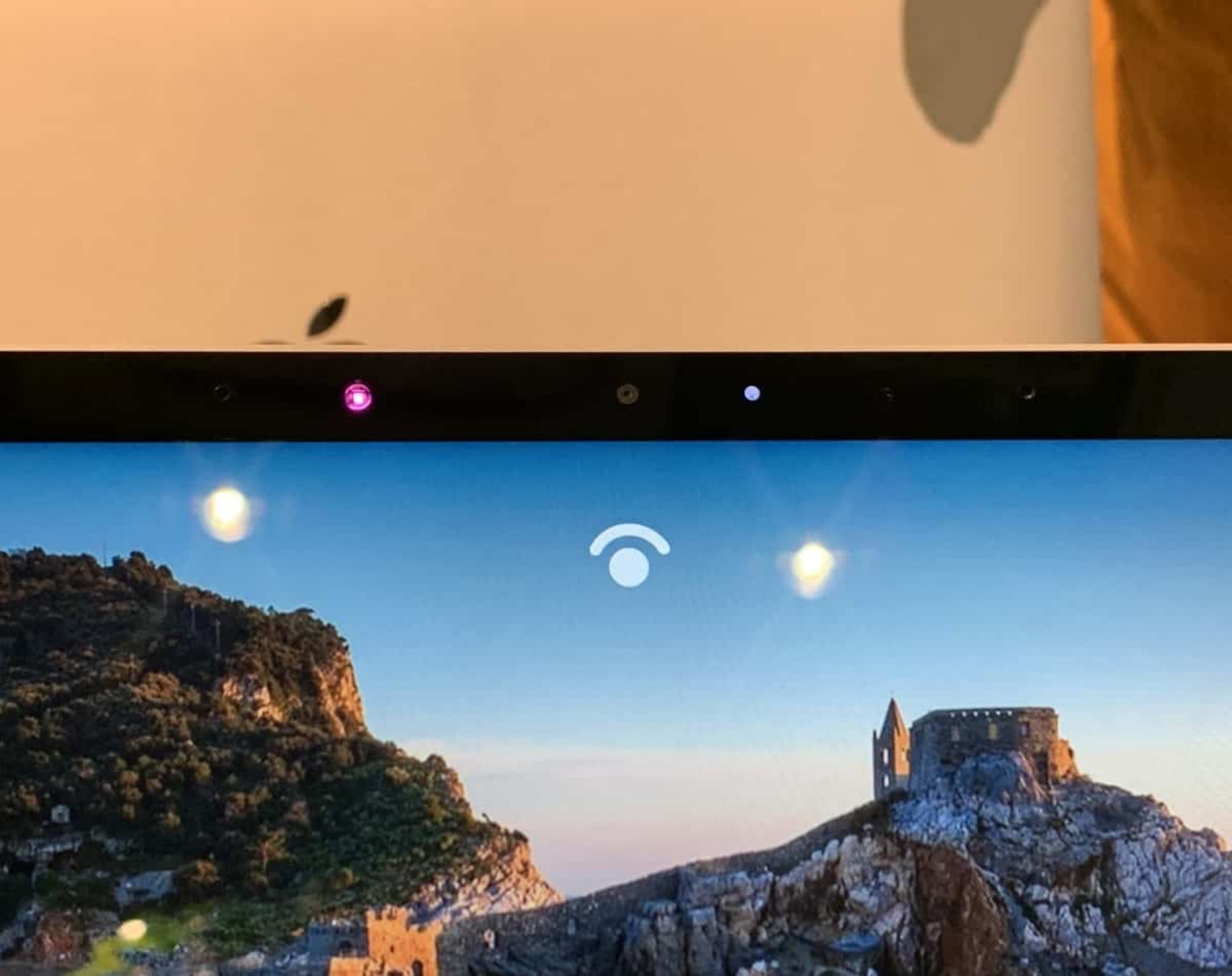
最新のiPhoneや、高性能なAndroid端末ではおなじみの顔認証ですが、surfaceにも搭載されています。スリープ状態から電源ボタンをワンクリックで即作業に戻れる快適さは、もう他には移れないレベルです。精度も高く、メガネ有り無しでも対応してくれる賢さも備えています。
2・タッチパネル
何かと画面に触れて操作できるというのは便利です。LINEやTwitterなどもスマホライクに操作できますし、直感的にサッと操作できます。
3・3:2の画面比率
実はsurface laptop、他PCに比べ画面が縦長の3:2。この比率になることで縦に広くなり、Wordなどの編集がぐっと快適になります。
MacBook Airの独自機能
1・指紋認証

MacBook Airも快適さでは負けていません。
指紋認証機能が搭載されているので、電源ボタンを押すのと同時に認証も完了。一動作で作業に戻れます。顔認証と異なりマスクをした状態などでも認証できるので快適ですね。
2・高品質な無料ソフトウェア
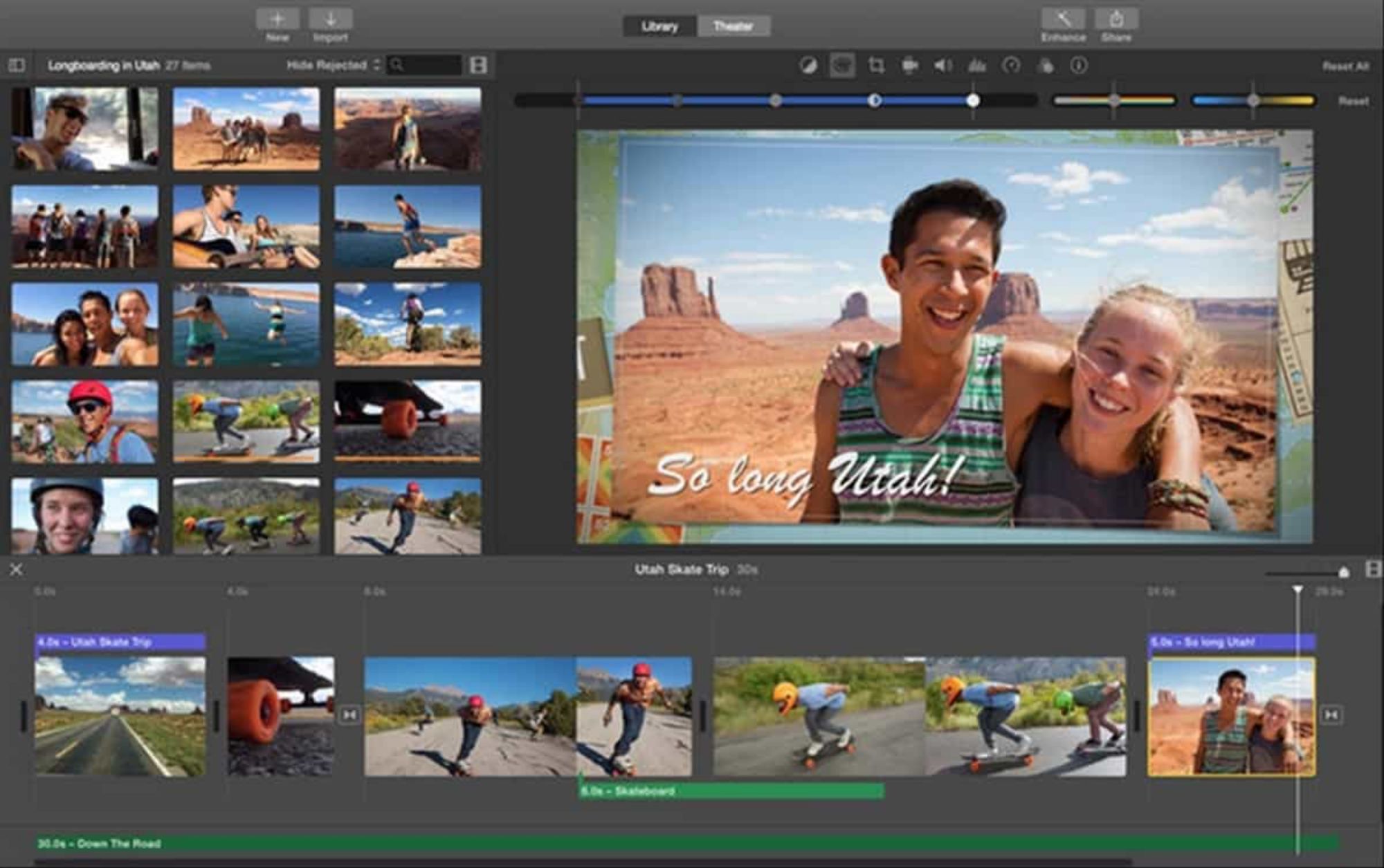
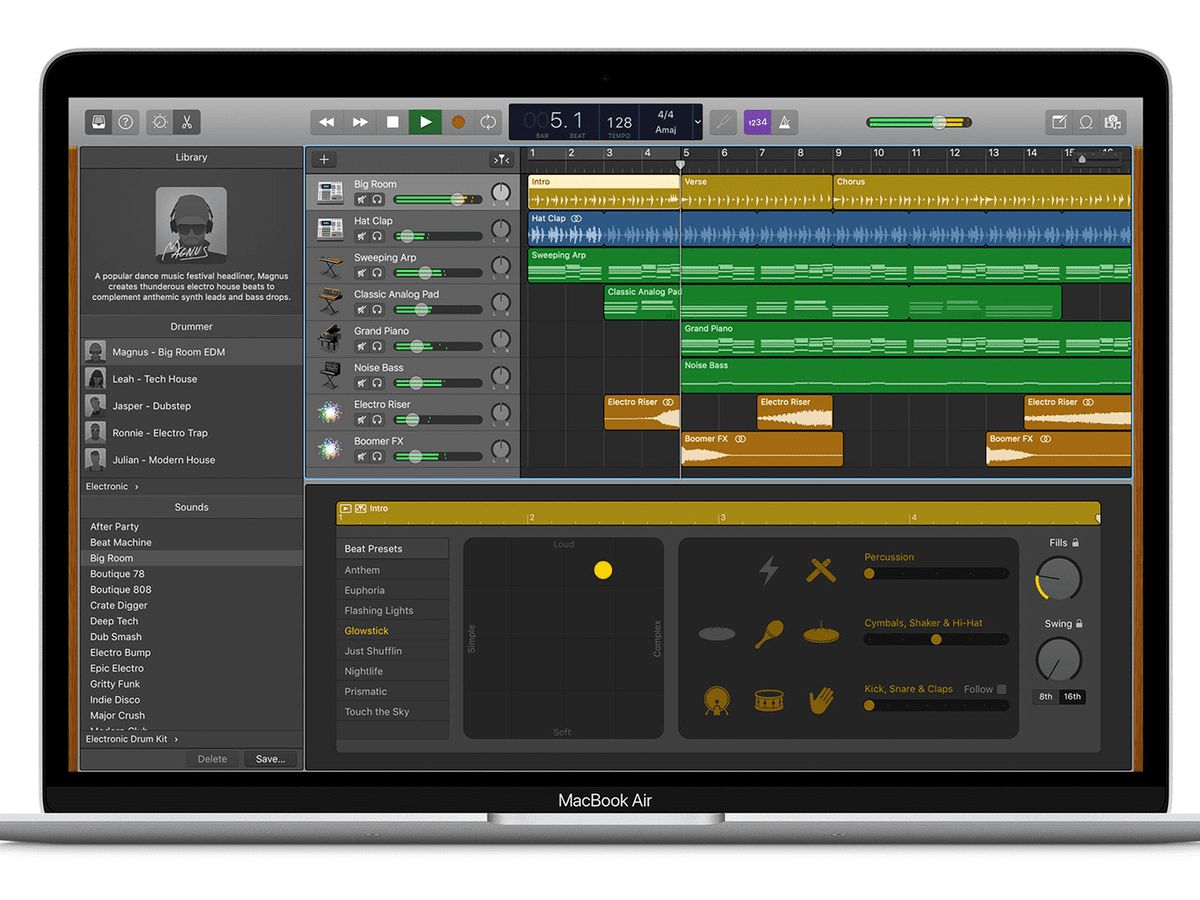
動画編集や音楽制作と聞くと、何やら難しそうなイメージを持ちがちですが、Appleはこれらを簡単にできるソフトを無料で配布しています。
しかもとても高品質で最新のアップデートも行われています。「友人との旅行を曲に合わせて編集してムービーを共有したい!」や「簡単な曲を一人で作ってみたい」といった「やってみたい!」というクリエイティブな願いを全力で応援してくれます。筆者は実際に両方とも利用していますが、無料でここまでのクオリティーのソフトは凄まじいです。
3・デバイス、OSの垣根を越えたシームレスな体験
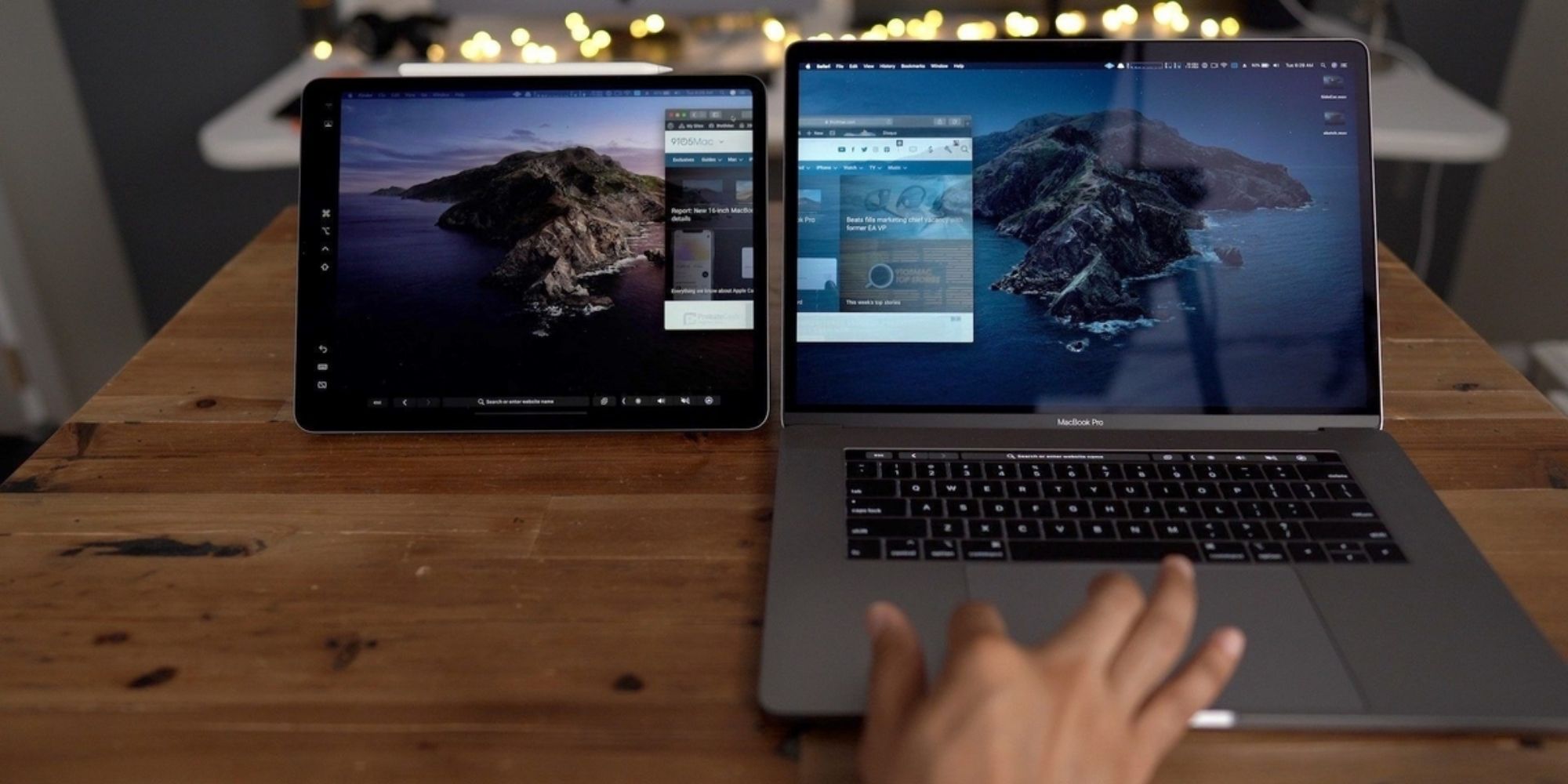
Apple製品には総じて言えることですが、何よりユーザーの視点で考え抜かれた美しいユーザーインターフェースやハードウェアの垣根を越えた製品群は、携帯端末からパソコンを、中身かた全て自社で設計できるAppleにしかできない芸当と言えます。
例えば上のSidecarという機能は、近くの自身のiPadを検出し、デュアルディスプレイ化できます。、iPadで論文を開き、Macの画面でレポートを執筆する。といった使い方や、相手にiPadでMacの画面を複製し見せながら操作し、プレゼンを行うなど、多種多様な使い方ができます。
また、Apple Watchをお持ちの方なら、Apple Watchを腕につけているだけでMacのロックが解除されるという技も使えます。このような製品のタイプを越えた体験は、Apple製品以外では体験できない強い長所と言えるでしょう。

また、Airdropという機能を駆使すれば、iPhoneで撮った写真や動画を、インターネット回線を使わず直接高速無線送受信ができます。僕はブログで使う写真を全てiPhoneで撮影しているので、エアドロップはとってもとっても羨ましいです。(iMacでガンガン活用中)
また、iPhoneでコピーした文章を、特に設定せずにMac側でペーストできる謎超絶技術も使えます。恐ろしや。
というわけで
独自機能の結論
両者ともストレスフリーに使える
ただMacでしかできないことの方が多い
誰か僕にMacBookを買ってください(迫真)
まとめ

では、これまでの比較をまとめて振り返りましょう。
・内面での比較
ドロー(一般的な大学で要求される用途では機能に大差なし)
・外面での比較
surfaceは利便性は高い・Macbookはデザイン性が高い
・独自機能の比較(スマホとの連携等)
iPhoneユーザーなら圧倒的にMacBookが便利
是非参考にしてください!
以上、 「MacBook vs Surfase! 大学生におすすめなのはどちらか、Windows・Mac徹底比較!」でした。
今回協力してくれた友人Tには特別な感謝を。
結論としてまとめると、
「初めてパソコンに触る」「Windowsの操作に慣れている」という方はsurfaceを
「クリエイティブな作業がしたい」「スマホがiPhone」という方にはMacをオススメします!
少しでもパソコン選びの参考になれば幸いです。
👇下はオススメのスペック構成です。是非みて見てみてください👇